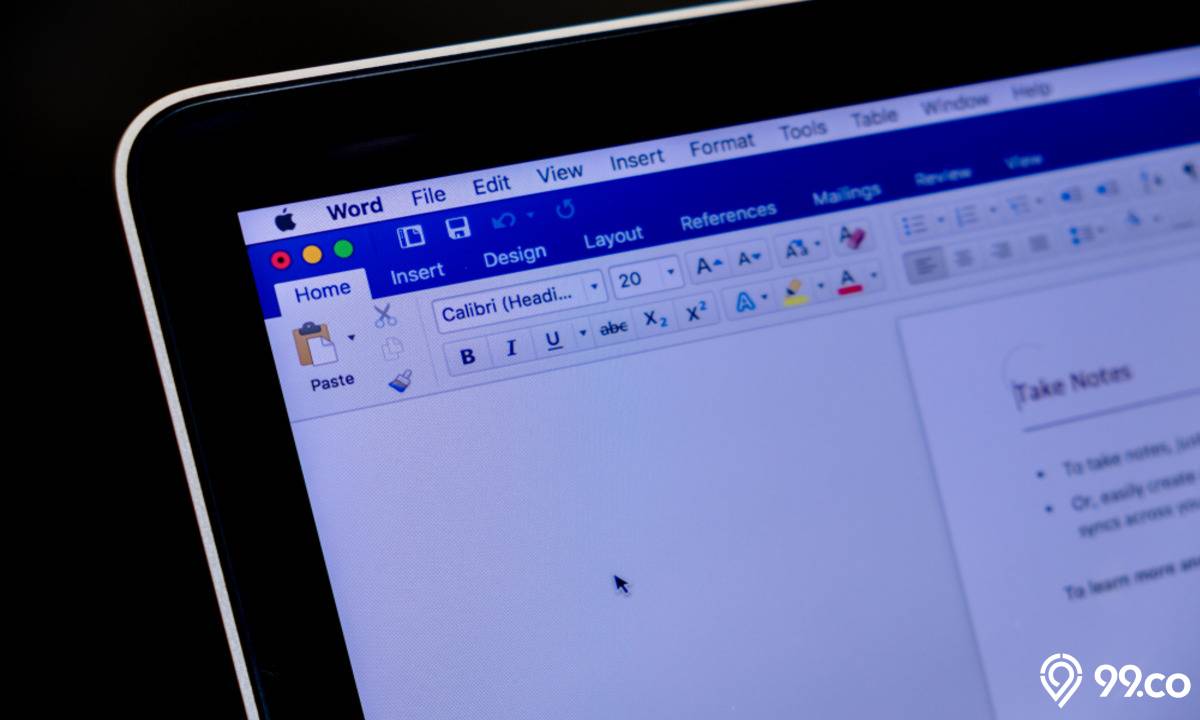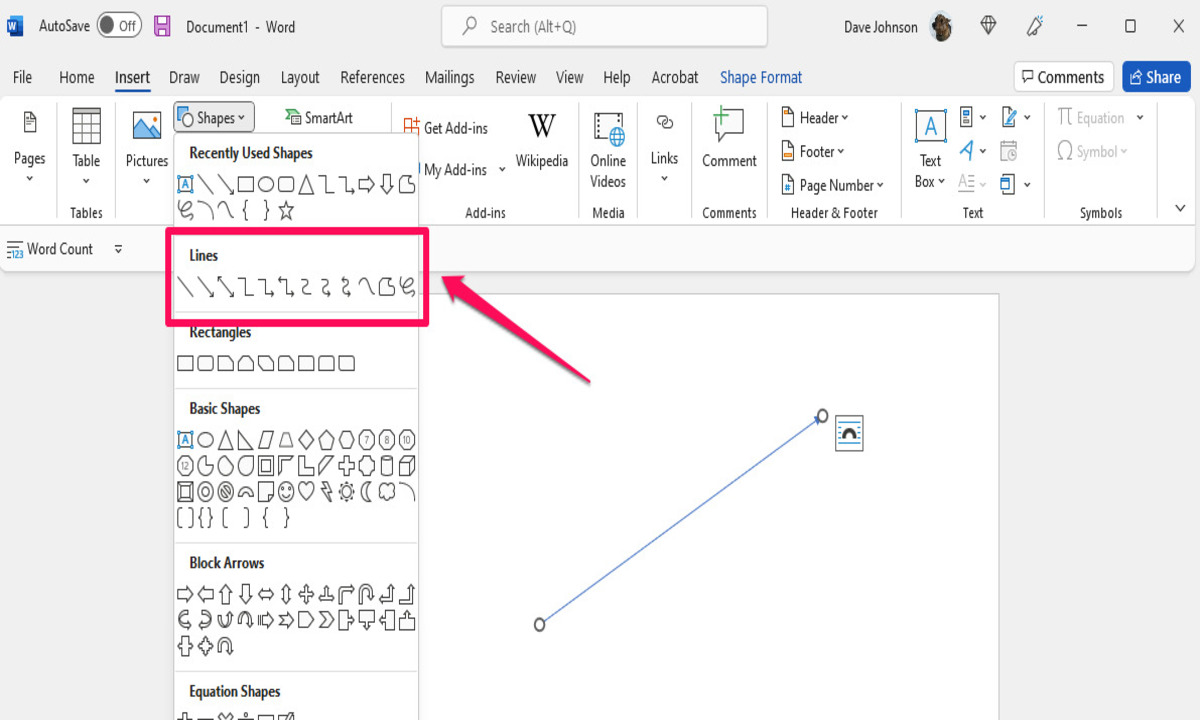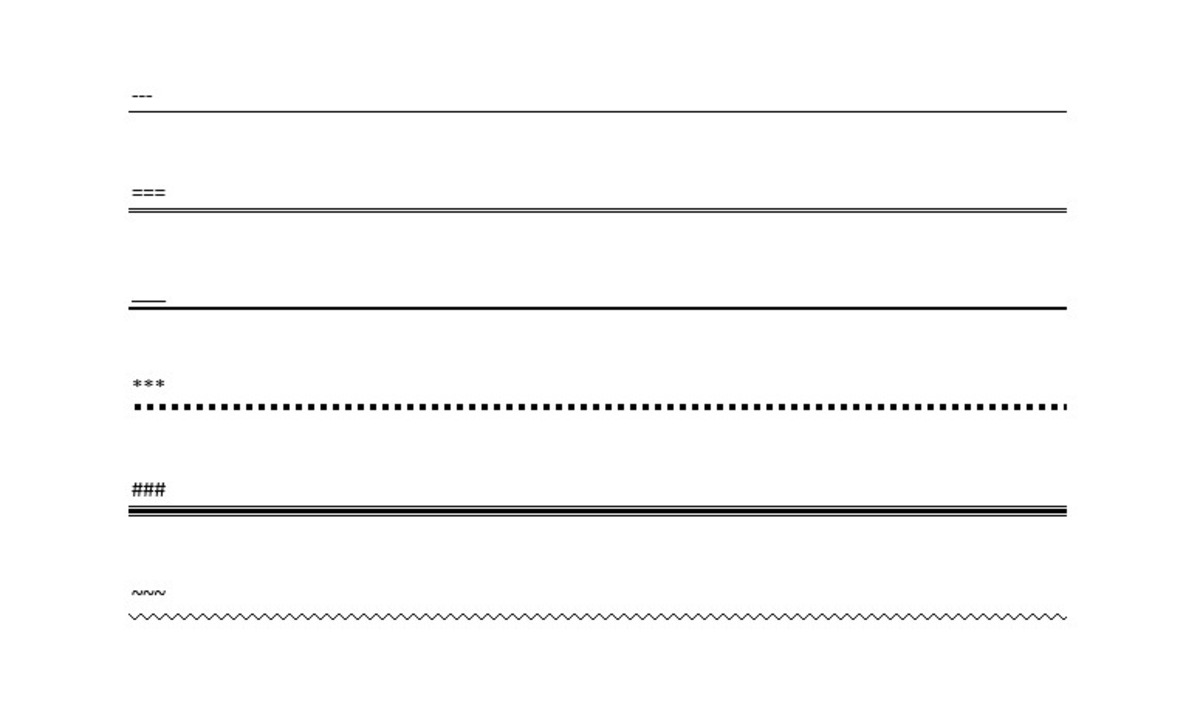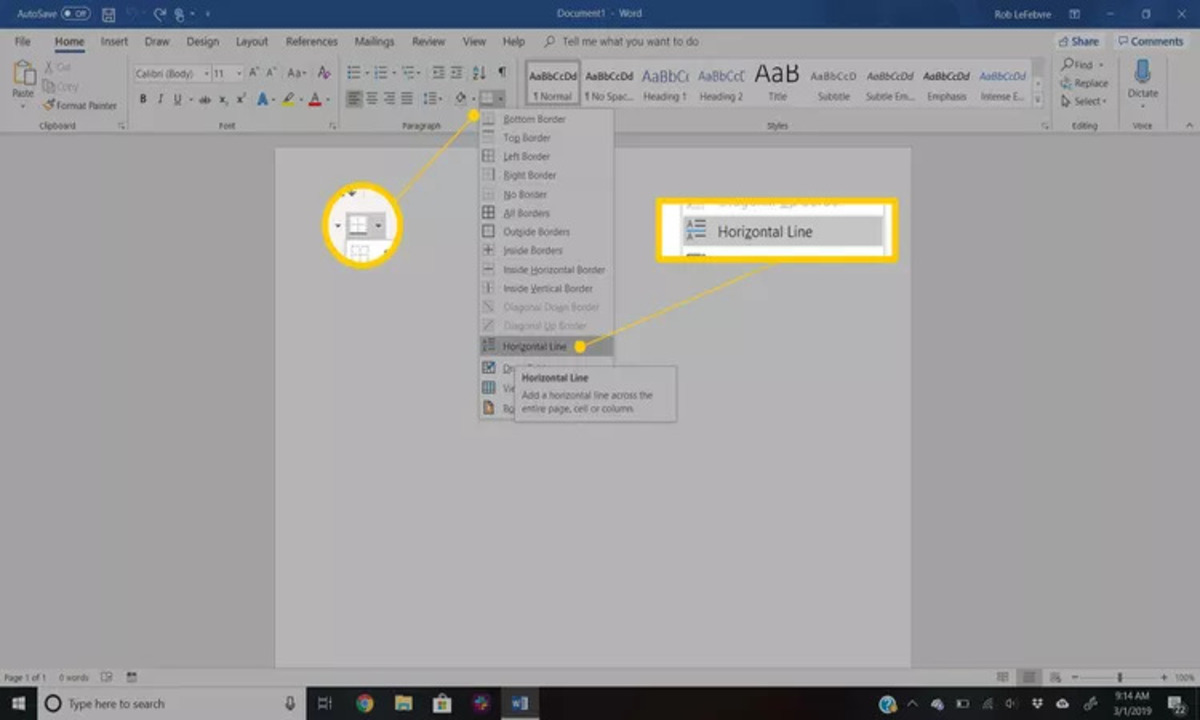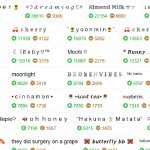Cara membuat garis di Word ternyata sangat mudah dan bisa dilakukan dengan berbagai opsi baik secara otomatis atau manual. Ikuti tahapannya, yuk!
Property People, apakah kamu masih bingung bagaimana membuat garis tersebut?
Bagi sebagian orang, membuat garis di Microsoft Word sangatlah gampang.
Namun, bagi pemula, membuat garis mungkin dinilai sulit.
Padahal, kamu bisa lo membuat garis secara mudah tanpa harus meminta bantuan orang lain.
Kamu bisa membuat berbagai macam jenis garis baik horizontal atau vertikal seperti halnya membuat grafik di Word.
Namun, sebenarnya apa sih kegunaan dan fungsi garis tersebut?
Rupanya, garis tersebut berguna untuk memisahkan bagian paragraf tulisan.
Selain itu, garis di Word juga berguna untuk membuat kop surat atau dokumen lain yang membutuhkan garis pembatas.
Nah, Microsoft mempunyai sejumlah fitur yang memudahkan penggunanya membuat garis.
Melansir microsoft.com dan sumber lainnya, berikut penjelasan lengkapnya untuk semua versi.
Cara Membuat Garis di Word
1. Membuat Garis secara Manual
Cara membuat garis di Word adalah secara manual dengan menggunakan fitur shapes line.
Dengan cara ini, kamu bisa bikin garis sesuai keinginan, lo.
Garis yang dibuat dengan shapes line merupakan karakter terpisah dari huruf maupun kalimat dalam baris teks.
Ikuti setiap langkahnya di bawah ini, ya!
Cara membuat garis di Word:
- Pilih tab Insert pada di sebelah kiri atas.
- Kemudian pilih Shapes.
- Muncul pilihan garis, pilihlah garis yang kamu inginkan.
- Posisikan kursor di tempat yang ingin dibuat garis.
- Lalu, tekan dan seret sehingga membuat garis panjang atau pendek sesuai keinginan.
- Tekan shift di keyboard agar garis yang dibuat lurus dan rapi.
2. Menggunakan Fitur Auto Format
Cara buat garis di Word adalah menggunakan fitur auto format.
Auto format merupakan opsi tercepat untuk menambahkan garis, lo.
Pembuatan garis tersebut tidak berbeda jauh seperti cara membuat tabel di Word dengan mudah.
Bahkan, kamu bisa memilih garis yang diinginkan dengan bebas.
Melansir lifewire.com, garis yang bisa kamu gunakan antara lain:
- Tanda penghubung: —
- Sama dengan: ===
- Underscore: ___
- Tanda bintang: ***
- Tanda pagar: ###
- Garis tilde: ~~~
Lantas, bagaimana cara menambahkan garis tersebut?
Simak langkahnya berikut ini!
Cara membuat garis di Word:
- Letakkan kursor di garis yang ingin kamu buat.
- Ketikkan tiga karakter yang kamu inginkan (contohnya di atas) untuk membuat garis.
- Jika sudah, tekan enter.
- Secara otomatis, tiga karakter tersebut akan menjadi garis yang memanjang secara horizontal.
- Sementara itu, ketika disisipkan pada kolom maka garis yang terbentuk akan menyesuaikan lebar kolom.
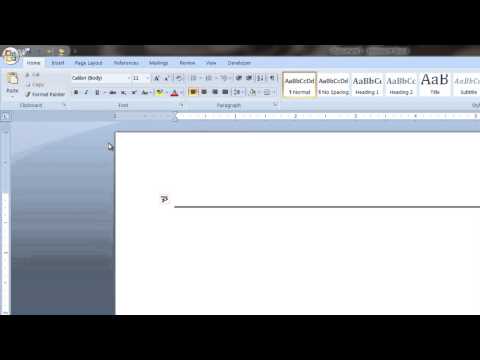
3. Menggunakan Border
Tak kalah mudah dengan sebelumnya, kamu juga bisa membuat garis menggunakan horizontal line, Property People.
Nah, letak garis horizontal line ada di menu borders.
Cara membuatnya adalah meletakkan kursor pada bagian yang akan dibuat garis.
Kemudian, pilih Home, selanjutnya pilih tanda panah turun pada Border turun, lalu pilih Horizontal Line untuk membuat garis.
Setelah muncul garis, kamu bisa memodifikasi seperti mengubah tinggi, lebar, dan warna garis yang diinginkan.
Adapun untuk mengatur ketebalan garis, pilih bagian width, sedangkan garis berwarna pilih color untuk mengaturnya sesuai keinginan.
***
Itulah cara bikin garis di Word, Property People.
Bagaimana? Sangat mudah, bukan?
Semoga bermanfaat, ya.
Temukan artikel seputar tips lainnya lewat Berita.99.co.
Jangan lupa, follow juga Google News Berita 99.co Indonesia untuk menemukan informasi properti terkini.
Kunjungi www.99.co/id bagi kamu yang sedang mencari hunian dengan harga terjangkau.
Banyak penawaran terbatas yang tak boleh kamu lewatkan seperti Puri Harmoni Residence.
Kami #segampangitu untuk memenuhi segala kebutuhan properti keluarga!